现在使用钉钉电脑版的伙伴有很多,进行视频会议是非常方便的。那么当视频会议时若想共享屏幕的话,我们应该如何操作呢?下面的这篇文章笔者就为大伙分享了钉钉电脑版视频会议共享屏幕的操作流程哦,希望可以帮助到有需要的朋友。
打开钉钉电脑版,进去工作台,点击视频会议,进行开会,
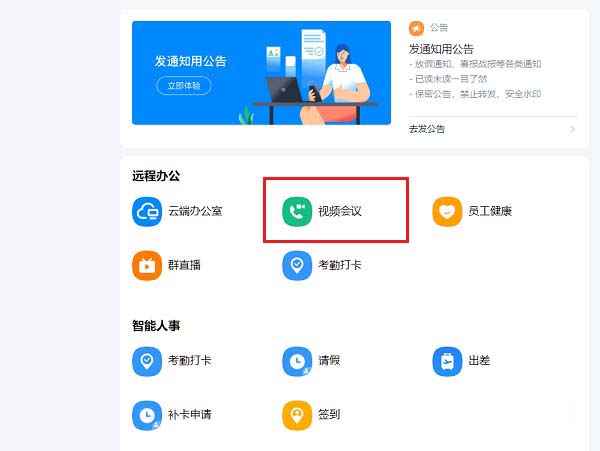
进去视频会议开会界面之后,点击共享窗口,
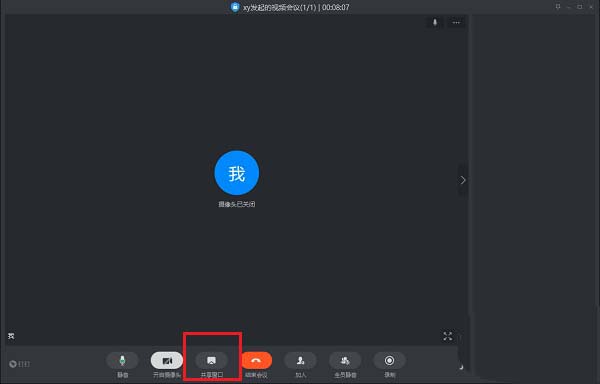
点击共享窗口之后,选择桌面,点击共享,
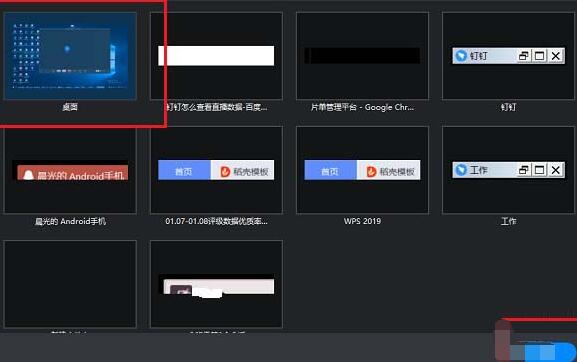
点击之后,可以看到已经共享电脑屏幕了,
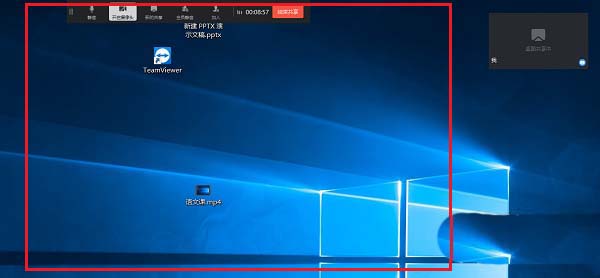
点击结束共享,可以返回视频会议。
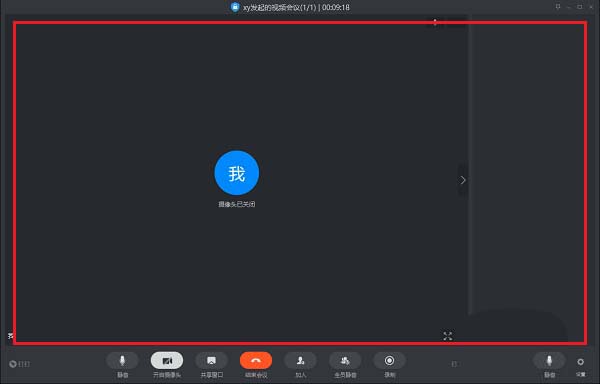
上文就讲解了钉钉电脑版视频会议共享屏幕的操作流程,希望有需要的朋友都来学习哦。



 超凡先锋
超凡先锋 途游五子棋
途游五子棋 超级玛丽
超级玛丽 口袋妖怪绿宝石
口袋妖怪绿宝石 地牢求生
地牢求生 原神
原神 凹凸世界
凹凸世界 热血江湖
热血江湖 王牌战争
王牌战争 荒岛求生
荒岛求生 植物大战僵尸无尽版
植物大战僵尸无尽版 第五人格
第五人格 香肠派对
香肠派对 问道2手游
问道2手游




























